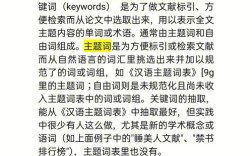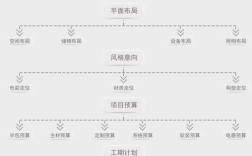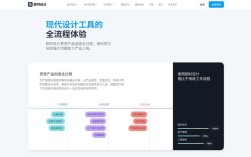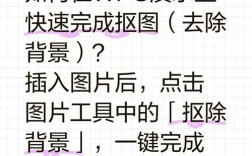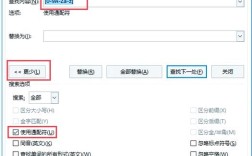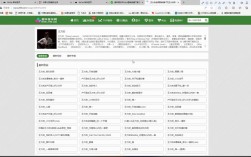在互联网信息快速更迭的今天,我们时常会遇到需要查看已被百度收录但原网页已失效、内容被修改或访问速度过慢的情况,百度快照”便成为了一种便捷的替代方案,百度快照是百度在抓取和索引网页时,为网页创建的一个历史存档版本,它保留了网页被抓取时的主要内容,即使原网页无法打开,用户仍可通过快照获取所需信息,手机端如何查看百度快照呢?本文将详细介绍具体操作方法、注意事项及相关技巧,帮助用户快速掌握这一实用功能。
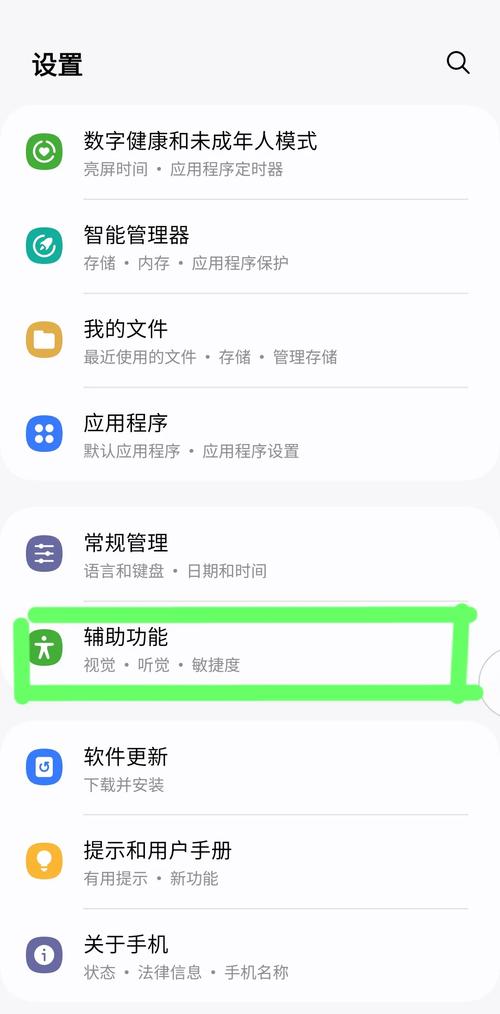
通过百度APP直接搜索查看快照
对于大多数用户而言,最常用的方式是通过百度官方APP进行操作,具体步骤如下:
- 下载并打开百度APP:确保手机已安装最新版本的百度APP(若未安装,可在应用商店搜索“百度”下载)。
- 进行关键词搜索:在APP顶部的搜索框中输入想要查询的关键词,点击搜索或按确认键。
- 进入搜索结果页:在搜索结果列表中,找到目标网页链接,通常链接下方会显示“百度快照”字样(部分结果可能直接展示快照内容预览)。
- 点击进入快照:点击目标链接右侧的“百度快照”按钮或链接下方的“快照”标签,即可进入该网页的快照页面,快照页面会显示网页被抓取时的标题、摘要及完整内容,顶部有“百度快照”的标识,并注明快照时间。
注意事项:并非实时更新,而是百度在最后一次抓取该网页时的版本,因此可能无法反映网页的最新状态。
- 若原网页已被删除或百度未为其创建快照,则搜索结果中不会显示“百度快照”选项。
- 部分动态内容(如JavaScript加载的图片、视频)可能无法在快照中正常显示。
通过手机浏览器访问百度快照
若用户未安装百度APP,也可通过手机自带的浏览器或其他第三方浏览器(如Chrome、UC浏览器等)查看快照,操作步骤如下:
- 打开浏览器:启动手机浏览器,在地址栏输入百度官网地址(www.baidu.com)并进入。
- 搜索关键词:在百度搜索页面输入关键词,点击搜索按钮。
- 查找快照入口:在搜索结果中,找到目标网页,点击链接右侧的“快照”小图标或文字链接(通常位于标题下方或URL旁边)。
- 查看快照内容:点击后,浏览器会跳转至快照页面,内容与百度APP中的快照一致,支持文字缩放、复制等操作。
技巧提示:
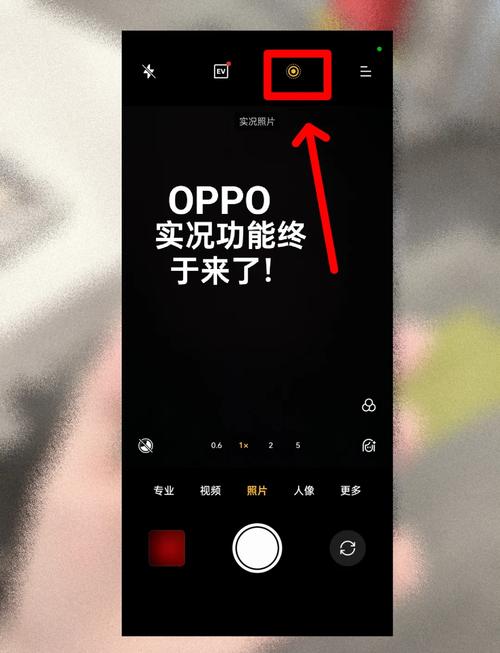
- 部分浏览器可能因缓存或兼容性问题导致快照加载失败,建议尝试切换浏览器或清除缓存后重试。
- 若快照页面显示“该网页快照暂时无法访问”,可能是百度服务器维护或该网页已被移除索引,可稍后再次尝试。
针对特殊情况的操作方法
原网页无法打开但需查看内容
当遇到目标网页因服务器故障、404错误或链接失效无法访问时,快照是最直接的替代方案,此时只需在百度搜索结果中优先选择带有“百度快照”标识的结果,点击进入即可获取网页的主要内容,若某新闻网页已被删除,通过快照仍可查看当时的报道内容。
显示不全或格式错乱
由于快照是静态存档,部分依赖动态加载的网页(如论坛、电商页面)可能出现图片缺失、排版混乱等问题,此时可尝试以下方法:
- 调整浏览器显示比例:在浏览器设置中调整页面缩放比例(如100%、125%),使内容更易阅读。
- 复制文字内容:长按快照页面中的文字,选择“复制”后粘贴至记事本等工具中,去除无关格式。
- 查看缓存文本版本:部分快照页面会提供“纯文本”选项,点击后可仅显示文字内容,忽略图片和格式。
快照时间过旧,需更新信息
若快照时间显示为数月或数年前,且用户需要最新数据,建议结合其他搜索引擎(如搜狗、360搜索)或直接访问原网站(若已恢复)获取信息,百度搜索结果页中会显示网页的“收录时间”和“最近更新时间”,可帮助判断快照的时效性。
使用百度快照的注意事项
- 版权与合规性仅用于个人学习、研究或应急查看,禁止用于商业用途或恶意传播,尊重原作者的知识产权。
- 信息安全:快照页面中可能包含原网页的链接或广告,建议勿轻易点击来源不明的链接,避免手机感染恶意软件,准确性**:快照仅为历史版本,数据可能存在滞后或错误,涉及重要信息(如政策、法规)时,需以官方最新发布为准。
相关问答FAQs
问题1:为什么有些网页在百度搜索结果中没有“百度快照”选项?
解答:百度快照的生成取决于网页是否被百度蜘蛛成功抓取并收录,若网页为新建页面、内容质量较低、设置了禁止百度收录(如通过robots.txt协议),或已被百度从索引中移除,则不会显示快照,部分动态网页(如单页应用)因结构复杂,可能未被生成快照。
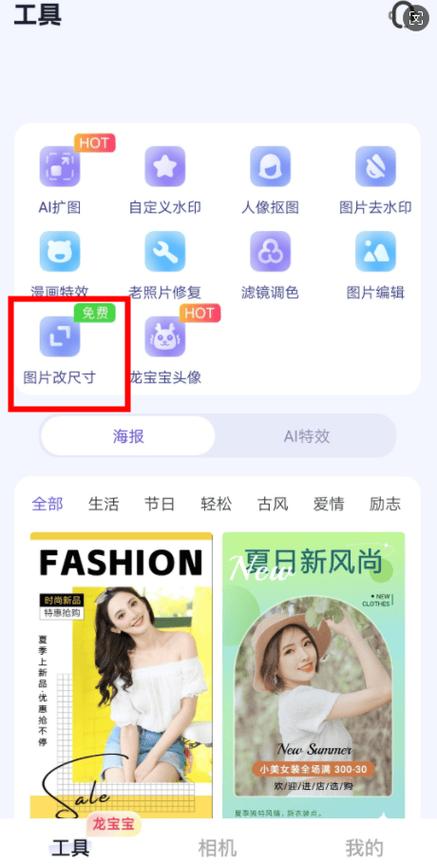
问题2:手机端查看百度快照时,如何保存快照内容以便离线查看?
解答:若需保存快照内容,可通过以下方式操作:
- 截图保存:同时按住手机电源键+音量减小键(不同品牌手机快捷键可能不同)对快照页面进行截图,图片将保存至相册。
- 复制文字:长按快照页面中的文字,选择“全选”→“复制”,粘贴至备忘录、Word等文档中保存。
- 使用浏览器收藏:部分浏览器支持“保存为网页”功能,可将快照页面保存为HTML文件(需连接电脑操作)。
- 第三方工具:通过手机浏览器的“分享”功能,将快照页面发送至印象笔记、OneNote等支持离线阅读的笔记应用。
需要注意的是,保存的快照内容仅为个人使用,避免传播或用于非法用途。